
发布时间:2015-12-03 18: 59: 05
在MindManager2016思维导图中的幻灯片视图里,可以创建和管理一组导图幻灯片(相关文章请参考在MindManager15中文版中如何新建幻灯片),每个幻灯片显示导图的一个分支或子分支,可以根据需求展开或折叠,帮助集中注意力于导图的特定部分,用于演示或打印,本文具体为大家讲解MindManager2016中的幻灯片视图。
启动幻灯片视图时,幻灯片面板出现在屏幕的左边,在这里创建和管理幻灯片,带有相关幻灯片的分支用特殊图标 标记。
标记。
创建幻灯片之后,可以打印、在幻灯显示中显示幻灯片,或者导出幻灯片到Microsoft PowerPoint。
启动幻灯片视图
在视图选项卡上,演示文稿下拉按钮中,点击幻灯片。

幻灯片面板将出现在屏幕的左边。
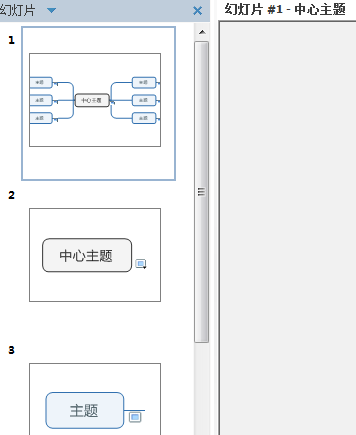
提示:如果导图已经包含了幻灯片,右击导图上的幻灯片图标 ,然后点击显示幻灯片。
,然后点击显示幻灯片。
可以在左下方显示过滤器指示器,显示过滤器是否有效,或者如果有些导图元素被隐藏了,使用视图选项在幻灯片中显示过滤器覆盖。
更多关于MindManager思维导图及更新MindManager2016中文版的内容,请参阅MindManager教程服务中心,检索您要的信息。
展开阅读全文
︾